Come dare indicazioni vocali su iPhone

Scopri come impostare le indicazioni vocali su iPhone con questo guida dettagliata che esplora Apple Maps e Google Maps.
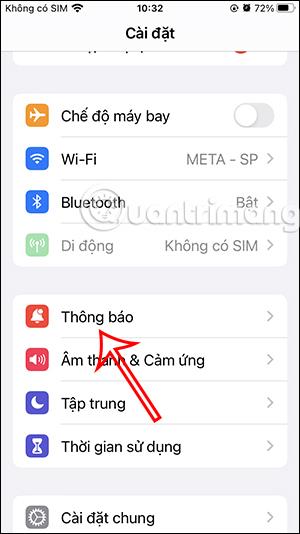
La funzione di notifica urgente su iPhone ti aiuterà a non perdere nessuna notifica importante, quando le notifiche vengono visualizzate continuamente per 1 ora. Le app che hanno abilitato le notifiche istantanee visualizzeranno sempre le notifiche, indipendentemente se abiliti la modalità Focus sul tuo iPhone . Con la funzione di notifica urgente su iPhone, non sarai disturbato da notifiche non importanti, ma non perderai altri contenuti necessari. L'articolo seguente ti guiderà su come utilizzare la funzione di notifica urgente su iPhone.
Come utilizzare le notifiche urgenti su iPhone per applicazioni specifiche
Passo 1:
Nell'interfaccia dell'applicazione Impostazioni , gli utenti fanno clic su Notifiche per regolare le notifiche per l'applicazione su iPhone. Questa volta viene visualizzato un elenco di applicazioni installate sull'iPhone tra cui scegliere di attivare le notifiche urgenti.
Tieni presente che non tutte le applicazioni dispongono di un'opzione di notifica urgente, quindi devi prestare attenzione.
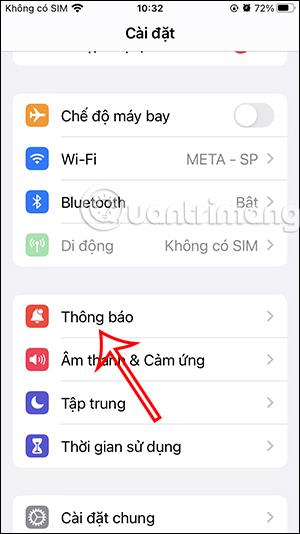
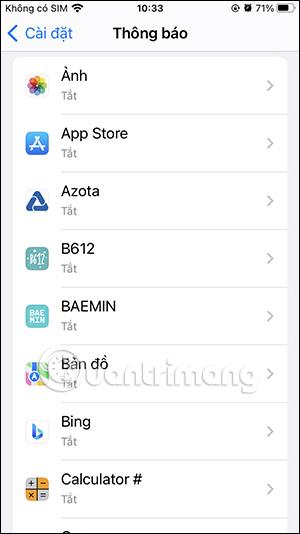
Passo 2:
Nell'interfaccia di regolazione delle notifiche per l'applicazione, devi prima abilitare le notifiche per quell'applicazione. Verrà quindi visualizzata l'impostazione Notifiche urgenti da attivare . Dobbiamo solo attivare le notifiche urgenti per questa applicazione.
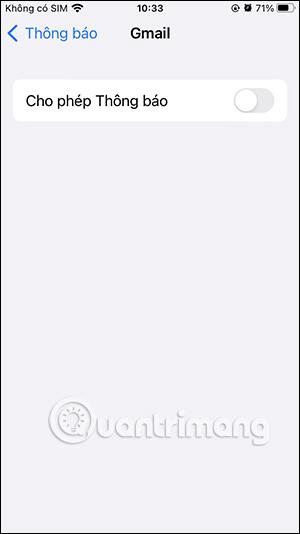
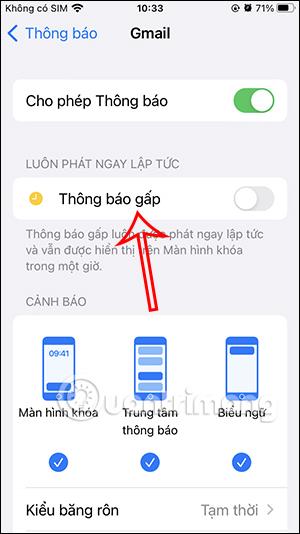
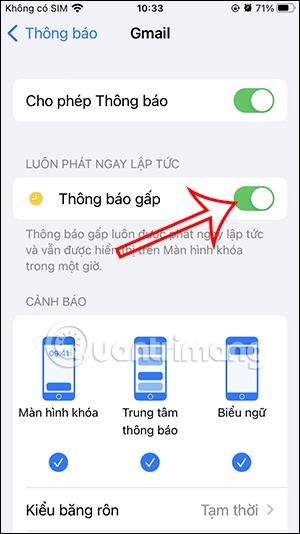
Come attivare le notifiche urgenti sull'iPhone in modalità Focus
Passo 1:
Per prima cosa devi anche accedere alla modalità Focus sul tuo iPhone . Ora scegli la modalità di messa a fuoco da regolare.
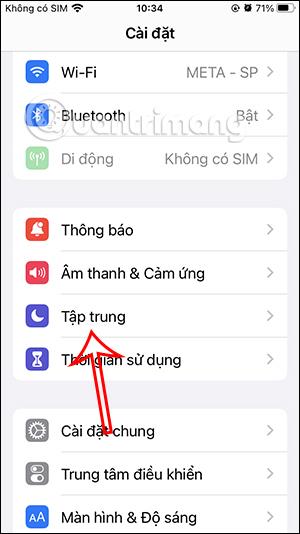
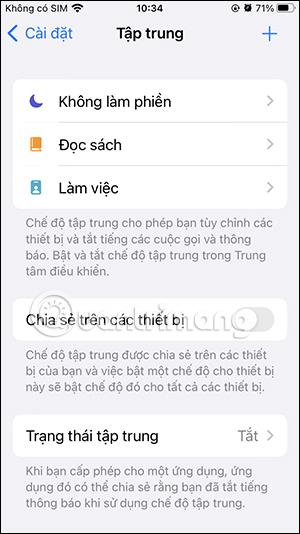
Passo 2:
In questa interfaccia di personalizzazione della modalità focus, fare clic sulla sezione Applicazione per regolare. Quindi è necessario abilitare le notifiche per questa modalità di messa a fuoco.
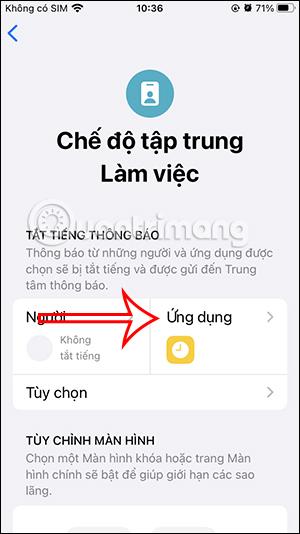
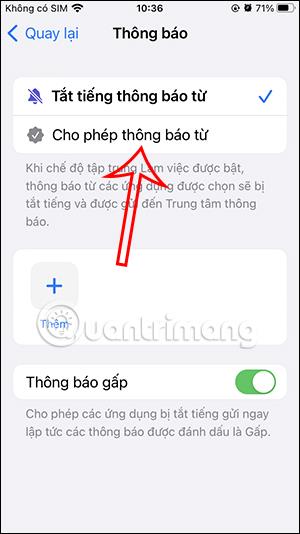
Passaggio 3:
Successivamente, sotto l'utente, fai clic sul pulsante Aggiungi per aggiungere un'applicazione per ricevere notifiche. Quindi visualizza un elenco di applicazioni installate sul telefono tra cui puoi scegliere. Tocca l'app che desideri aggiungere a questa modalità di messa a fuoco.
Dopo aver selezionato l'applicazione, premere il pulsante Fine nell'angolo in alto a destra per salvare.
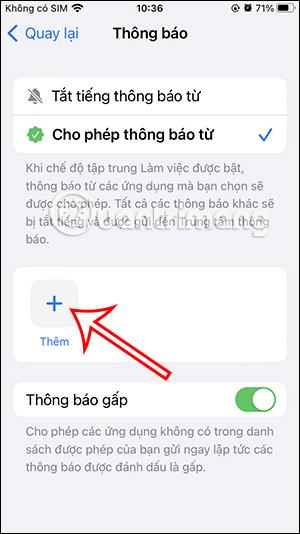

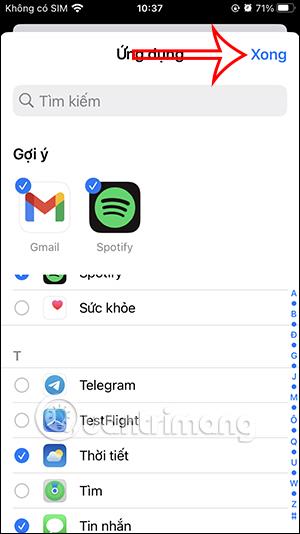
Passaggio 4:
Le applicazioni aggiunte a questa modalità di messa a fuoco avranno la modalità di notifica urgente attivata. Quindi solo queste app hanno notifiche istantanee quando usi la modalità Focus su iPhone.
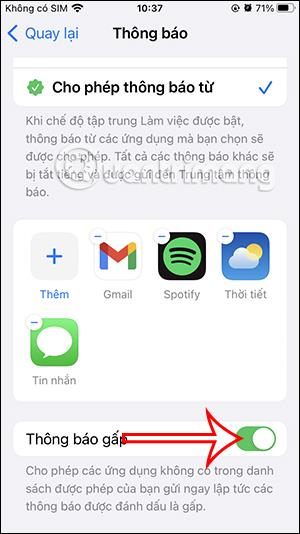
Tutorial video su come utilizzare la funzione di notifica urgente dell'iPhone
Scopri come impostare le indicazioni vocali su iPhone con questo guida dettagliata che esplora Apple Maps e Google Maps.
Scopri come cambiare la schermata di chiamata su iPhone con iOS 17, migliorando la tua esperienza di chiamata.
Scopri come associare il tuo iPhone a un computer Linux utilizzando KDE Connect, un
Scopri come utilizzare la modalità Picture-in-Picture in Microsoft Edge su iPhone e iPad per guardare video mentre navighi utilizzando PIP.
Scopri la posizione e l
Scopri come trovare e taggare le note sull’iPhone grazie alle nuove funzionalità di iOS 15. Utilizza i tag per gestire le tue note in modo scientifico e veloce.
Quando si esegue l'aggiornamento a iOS 16, l'app Mail su iOS 16 verrà aggiornata con la possibilità di richiamare le email quando inviate con un orario selezionabile.
iOS 16 offre molte funzionalità per personalizzare la schermata di blocco dell'iPhone. E l'immagine della schermata di blocco dell'iPhone ha anche la possibilità di ritagliare direttamente l'immagine, regolando l'area dell'immagine come preferisci.
Hai effettuato con successo il jailbreak del tuo iPhone? Congratulazioni, il passo più difficile è finito. Ora puoi iniziare a installare e utilizzare alcune modifiche per vivere il tuo iPhone come mai prima d'ora.
Per coloro che hanno familiarità con il pulsante Home delle versioni precedenti di iPhone, forse il passaggio a uno schermo edge-to-edge creerà un po' di confusione. Ecco come utilizzare il tuo iPhone senza pulsante Home.








